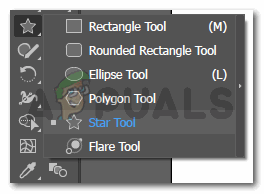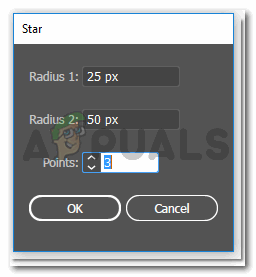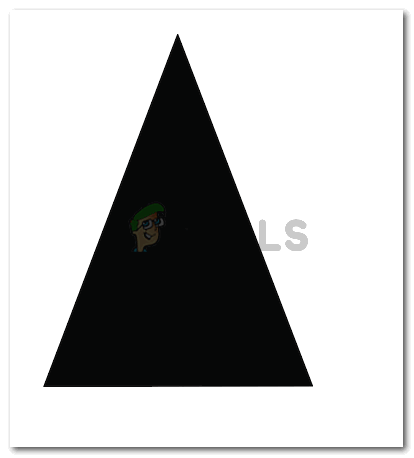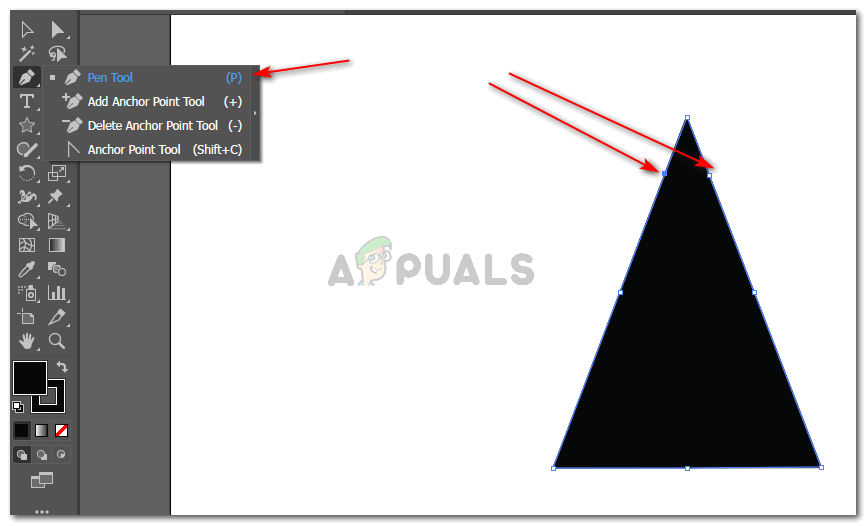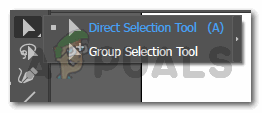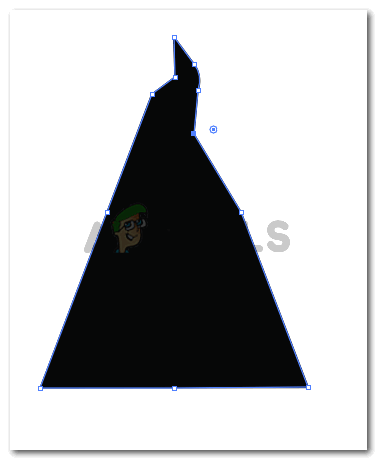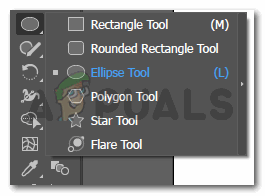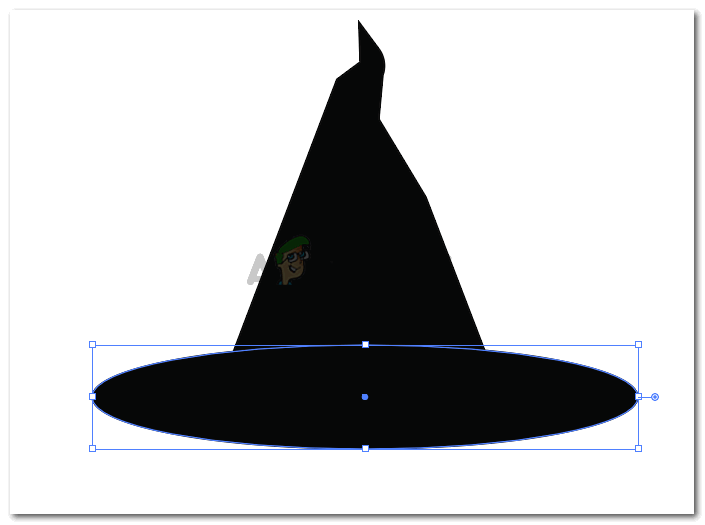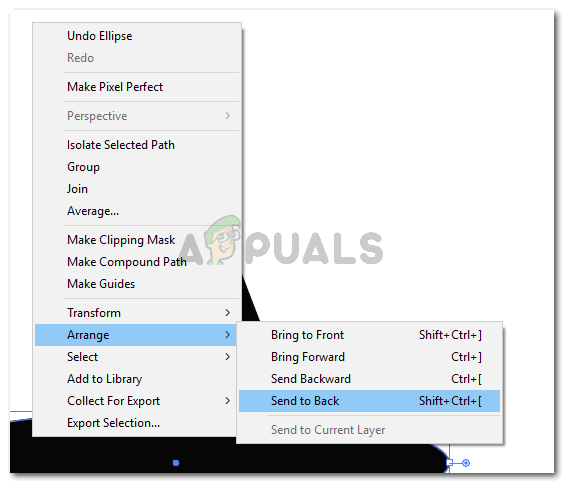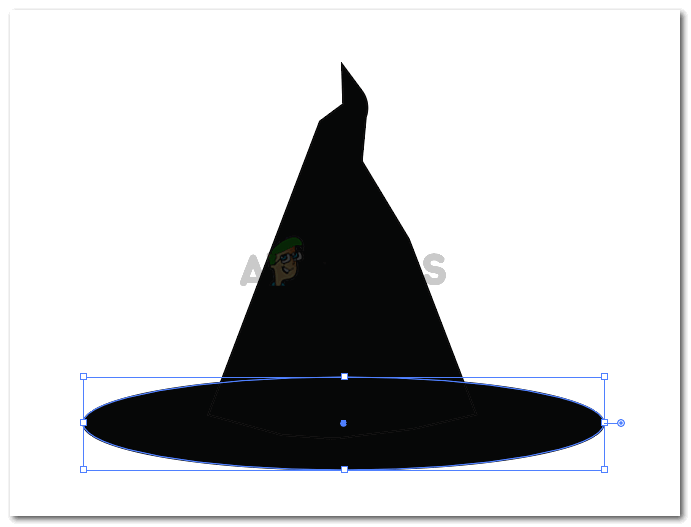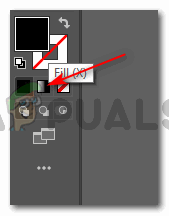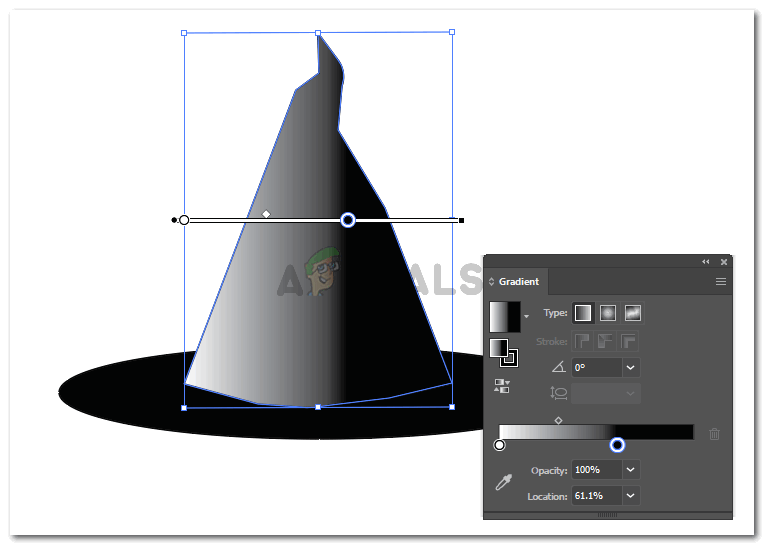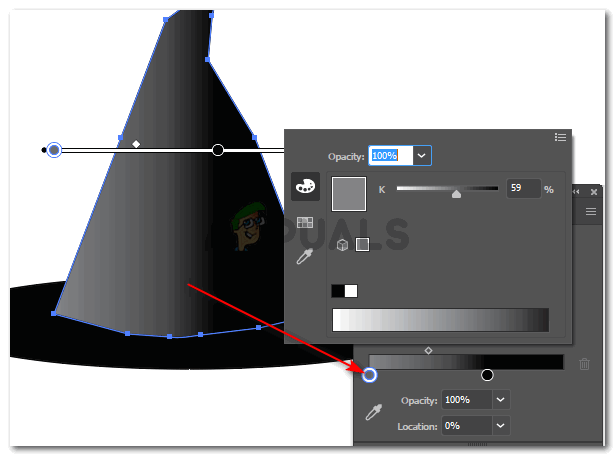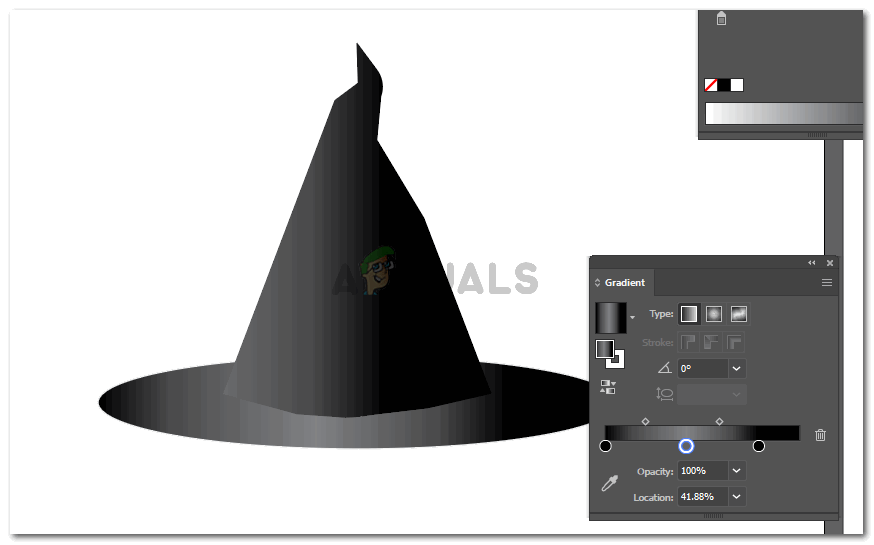Korištenje Adobe Illustratora za izradu ilustracija
Možete stvoriti vještičji šešir na Adobe Illustratoru, koristeći kombinaciju alata olovke, alata za izravni odabir i alata za oblik, sve zajedno. Svaki se dio šešira može uređivati, koristeći ove različite alate, kako bi se napravio vrlo privlačan vještičji šešir. Slijedite korake navedene u nastavku.
- Kliknite alat za oblik, koji bi prema zadanim postavkama bio oblik pravokutnika. Ako desnom tipkom miša kliknete ikonu, vidjet ćete različite mogućnosti oblika. S popisa odaberite drugu zadnju opciju, a to je alat zvjezdica.
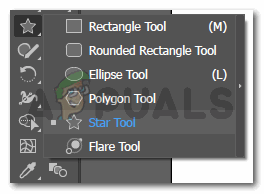
Odaberite alat zvjezdica na lijevoj ploči s alatima da biste napravili trokut
- Samo zato što je zvijezda, ne znači da se od nje može raditi samo zvijezda, već je možete koristiti za izradu drugih oblika. Nakon što odaberete oblik zvijezde i kada jednom kliknete na ploču, pojavit će se dijaloški okvir koji prikazuje postavke alata zvijezda. Te postavke možete promijeniti prema obliku koji želite nacrtati. Budući da želim napraviti trokut, promijenit ću broj za bodove od 5 do 3 kako bih nacrtao trokut i kliknite U redu.
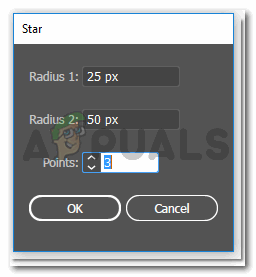
Uredite točke za oblik na 3, što trebamo učiniti da napravimo trokut, a ne zvijezdu
- Nacrtajte trokut na ploči, ovisno o tome koliko želite da oblik bude.
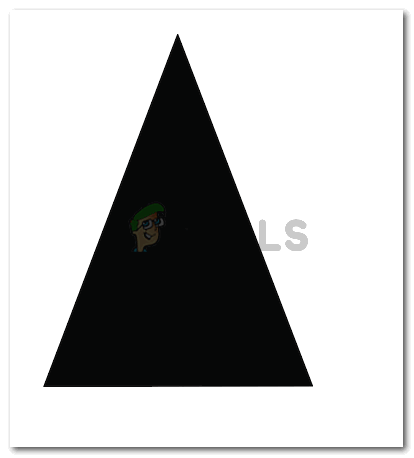
Nacrtajte trokut koji će se prema tome urediti kako bi se dobio gornji dio vještičjeg šešira
- Da bih doveo krivulje do ovog pravokutnog trokuta, upotrijebit ću alat olovke za izradu sidrišta na trokutu, gdje želim da oblik bude zakrivljen. Na donjoj slici su prikazane krivulje samo za gornje rubove, a neke sam dodao i na osnovu trokuta kako bi izgledao 3D.
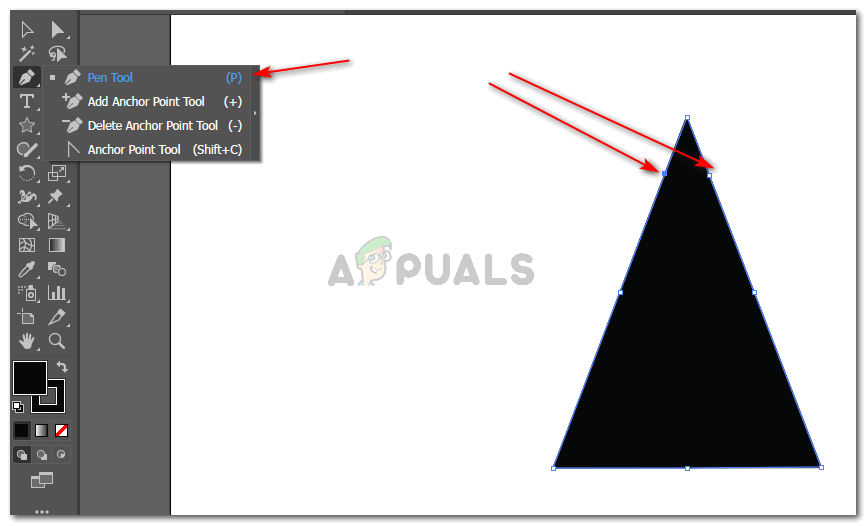
Pomoću alata olovke stvorite sidrišta koja će kasnije biti zakrivljena
- Nakon što napravim točke sidrišta na trokutu, odabrat ću alat Izravni odabir kako bih pomoću tih sidrišta zakrivio oblik iz različitih dijelova.
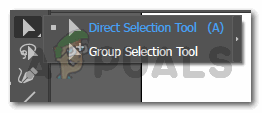
Alat za izravan odabir pomoću kojeg možete zakriviti točke sidrišta bilo kojeg oblika
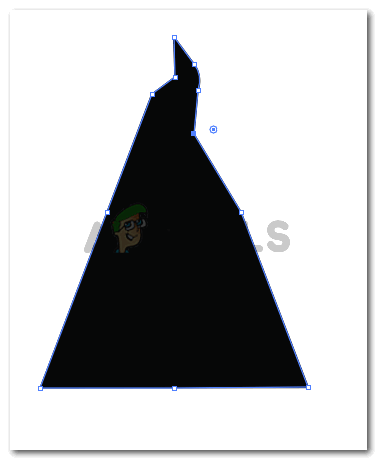
Krivljenje sidrišta

Izrađen je gornji dio kape. Možete napraviti isti oblik pomoću alata olovke umjesto alata za oblikovanje
- Sada, da biste napravili širi dio šešira, koji je uglavnom ogroman krug, morate odabrati alat elipse s lijeve alatne trake. To je ista opcija iz koje ste odabrali alat zvjezdica.
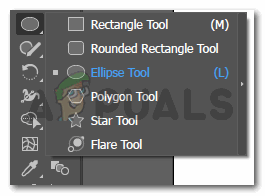
Da biste napravili donji dio šešira, trebate odabrati alat elipse
- Nacrtajte oval ovisno o gornjem dijelu šešira. Ne bi trebao biti premalen, a ne bi trebao biti ni preširok. Pazite da bude jednako proporcionalan gornjem dijelu šešira kako bi izgledao realnije.
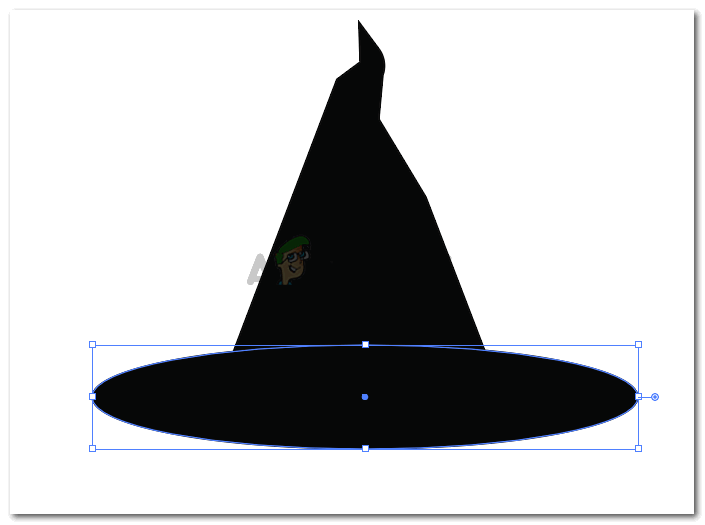
napraviti vodoravni oval
Jer kada kreirate drugu sliku, ona se crta preko prethodne slike. Da bi šešir izgledao stvarno, trebate postaviti oval koji ste upravo stvorili iza gornjeg dijela šešira. Da biste to učinili, kliknite desnom tipkom miša na elipse koje ste upravo nacrtali, idite na opciju koja kaže ‘Rasporedi’, pojavit će se prošireni popis opcija, gdje trebate odabrati opciju za ‘Pošalji natrag’.
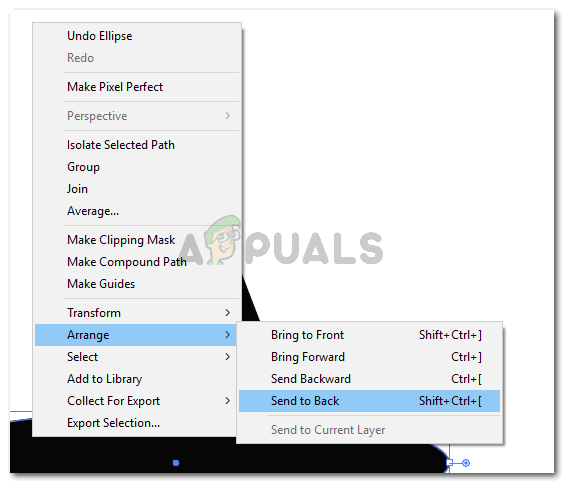
odnesite je na stražnju stranu raspoređujući je iza trokutastog oblika
Ovo će poslati oval iza trokutastog oblika.
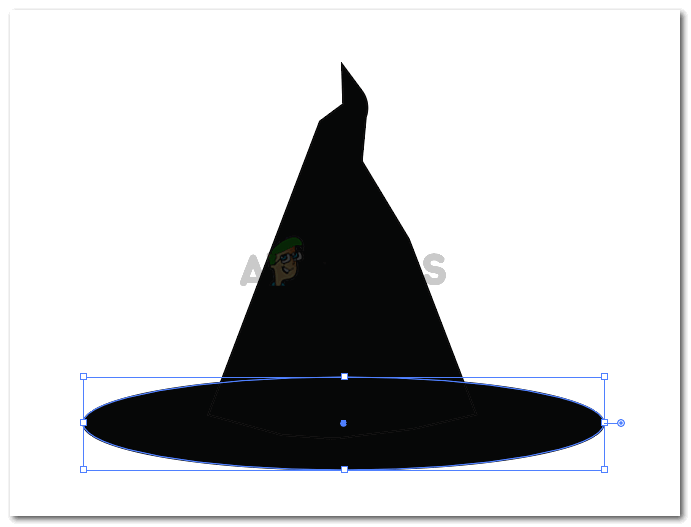
dogovoreno
- Sada kada napravite cijeli šešir, morate promijeniti boje šešira kako biste dodali malo dubine. Za to ćemo upotrijebiti gradijentno popunjavanje.
- Na lijevoj ploči alatne trake, odmah na kraju, primijetit ćete tri mogućnosti za popunjavanje. Morate odabrati onu u sredini koja je za popunjavanje gradijentom jer se prikazuje ikona za.
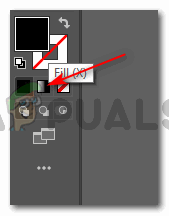
Oblicima dodajte gradijent kako biste oblicima dodali više dubine
Napomena: Morate odabrati oblik kojem želite dodati ispunu s gradijentom. Bez odabira oblika ne možete primijeniti ovaj gradijentni ispun.
- Nakon odabira oblika, vaš će oblik izgledati ovako.
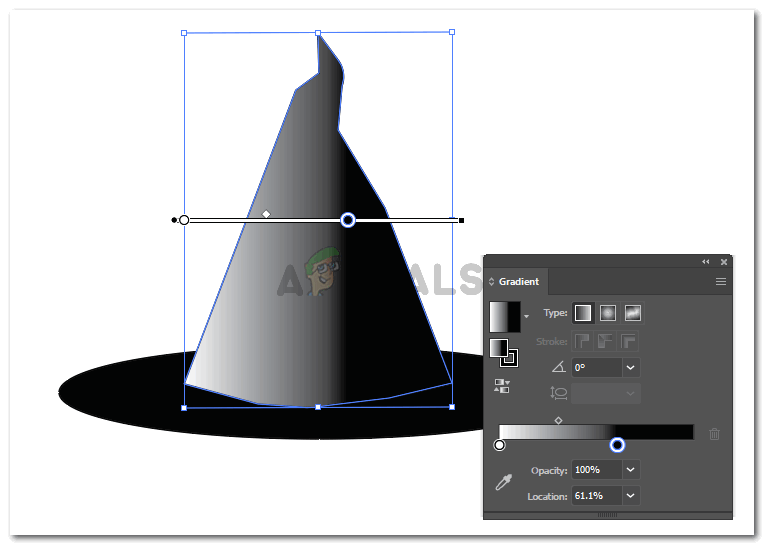
Odaberite oblik kojem želite dodati gradijent. Tako će izgledati vrh šešira nakon što dodate gradijent
Pojavit će se okvir s opcijama postavki ispunjavanja gradijentom, gdje možete urediti boju ispune i način na koji želite da se gradient prikazuje, bez obzira želite li ga od središta, ruba ili dijagonalno.
Klikom na krug na donjoj slici možete promijeniti sjenčanje boje gradijenta.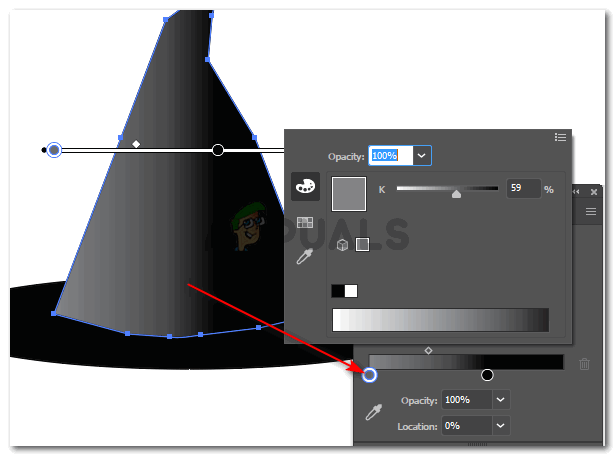
Prilagodite boje gradijenta
Slijedite iste korake za oval koji ste stvorili, prilagođavajući gradijent u skladu s tim. Gradijent uvijek daje realističniji izgled slike. Kao što možete vidjeti na donjoj slici za konačni ishod našeg vještičjeg šešira.
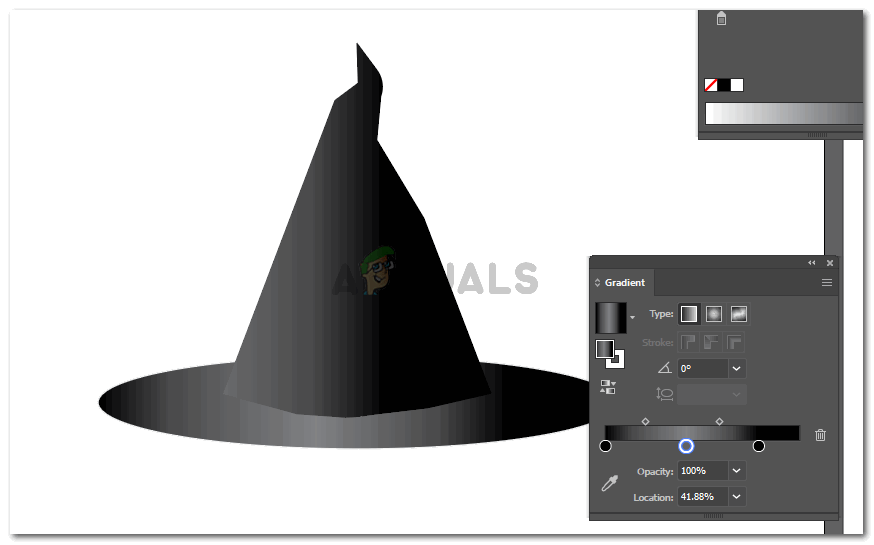
Kapa je sada dovršena.